Ir a la caza del tesoro con cgeo
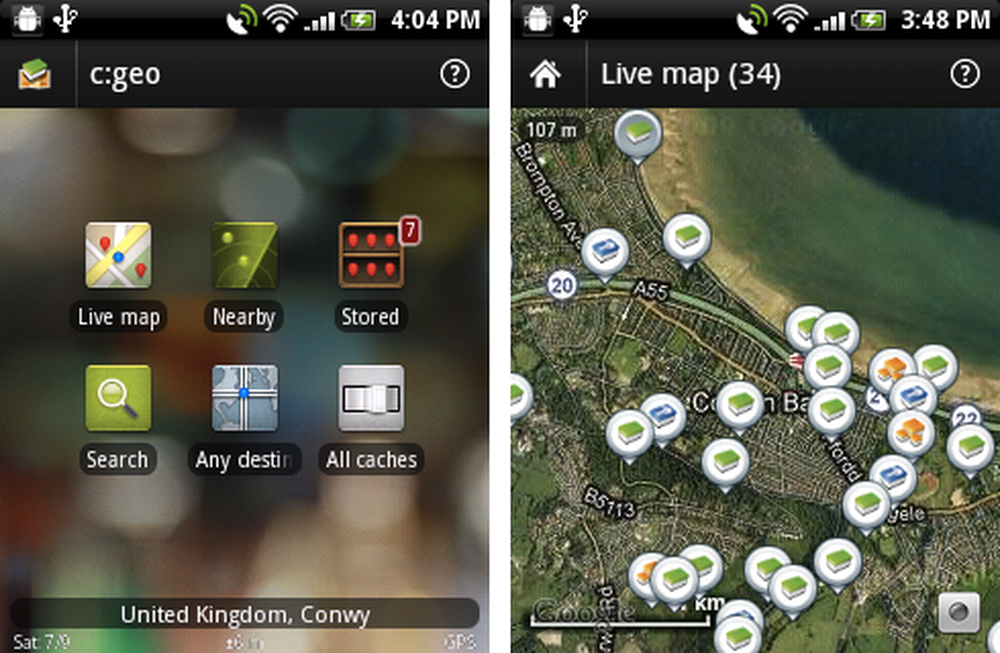
El geocaching es cada vez más popular en todo el mundo. Personas de todas las edades se unen a este enorme juego global de escondite y búsqueda. Solo en el último mes, los escondites en todo el mundo se han encontrado con éxito más de tres millones de veces.
Hay docenas y docenas de aplicaciones Android disponibles para ayudarte a encontrar cachés utilizando el GPS incorporado en tu teléfono Android, pero hasta ahora, c: geo es ciertamente mi favorito.
Que es el geocaching?
Si nunca lo ha intentado, Geocaching involucra más de un millón de cajas ocultas (estas son las 'Geocachés'), dispersas por todo el mundo. Varían en tamaño y lo difíciles que son para encontrar, pero todos contienen un libro de registro o una hoja de registro y, a menudo, algunos artículos para intercambiar..
La idea es simplemente salir, buscar uno usando las coordenadas y un dispositivo GPS (aquí es donde un teléfono Android funciona de manera brillante), firmar la hoja de registro y, si lo desea, intercambiar algunos elementos, dejarlos exactamente como los encontró cuando ya terminaste Puede registrar su hallazgo en el sitio web oficial y compartir sus experiencias con otros usuarios.
Muchos de los artículos para intercambiar son 'rastreables', y al usar su código único y el sitio web Geocaching.com, puede rastrear los suyos a medida que se mueven entre cachés y potencialmente alrededor del mundo. Como todos los pasatiempos, algunos geocachers lo toman muy en serio y viajan a lo largo y ancho únicamente para encontrar el tesoro escondido, mientras que otros solo participan de vez en cuando..
Mientras Groundspeak, una compañía comercial, está detrás de esto, gran parte del trabajo duro lo realizan voluntarios en su comunidad en línea..
Acerca de c: geo
La aplicación c: geo es completamente gratuita en el mercado de Android, y es de código abierto, que siempre es un buen toque. Carga los datos de Geocaching.com utilizando su información de inicio de sesión, que proporciona cuando la configura. Puede ser lento descargar los datos, pero le permite almacenar los detalles localmente, lo que es muy útil.
La pantalla principal se presenta como una página de inicio, con grandes iconos claros para cada una de las tareas principales;
- Mapa en vivo - Un mapa seleccionable de su ubicación actual, con cachés cercanos fijados en. Esto sería útil si estuviera en algún lugar nuevo y decidiera comenzar a buscar cachés de forma espontánea.
- Cerca - Una lista de los 20 cachés más cercanos, ordenados por distancia, completa con iconos pequeños para mostrar en qué dirección se encuentra cada uno. Me veo a mí mismo usando esto para decidir dónde ir a continuación, o simplemente como una alternativa a la vista del mapa.
- Almacenado - Una característica útil es la capacidad de almacenar en caché localmente para su uso posterior, y la selección de 'Almacenado' enumera todas ellas. Por supuesto, esta lista se saldrá de control si almacena lotes, pero una característica realmente interesante es que se ordenan automáticamente por su distancia desde su ubicación actual, la más cercana primero!
- Buscar - Opciones muy muy poderosas para buscar de tantas maneras como en el sitio web (coordenadas, palabras clave, nombre de usuario y similares). Cualquier tipo de caché que estés buscando, habrá una opción aquí para encontrarlo.
- Destino - Seleccione puntos alrededor de un destino establecido, ya sea coordenadas o una distancia de su posición actual. Si está planeando un geocaching de viaje, esto sería muy útil, especialmente porque las vistas del mapa pueden ser pesadas y complicadas..
- Todos los cachés - Con un icono extraño, en realidad le permite filtrar los cachés que se muestran en el resto de la aplicación. Una forma extraña de mostrarlo, pero una vez que te das cuenta de lo que hace, es una herramienta útil, incluso si la aparición como icono de página de inicio es engañosa..
En general, hay muchas formas de elegir cachés para trabajar
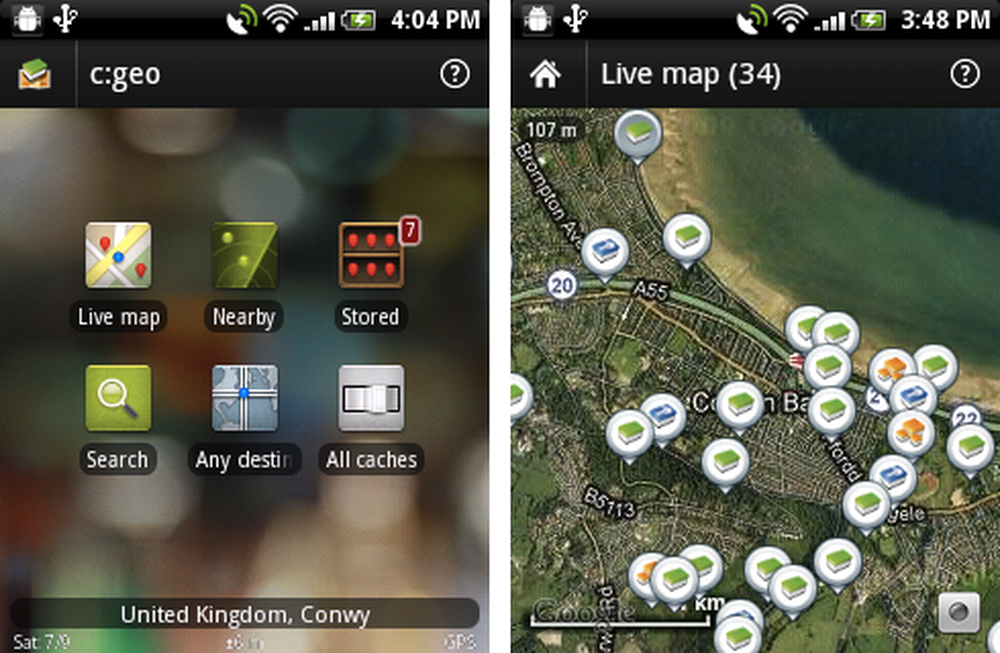
La pantalla principal (izquierda) y la vista Mapa en vivo (derecha)
Una vez que selecciona un solo caché del mapa o de una de las listas, aparece una pantalla de Información del caché. Esta pantalla está muy bien distribuida e incluye todos los detalles que normalmente aparecen en Geocaching.com, y la 'Distancia' que ve que cambia activamente a medida que camina en función de su ubicación GPS.
Localizar el caché es, naturalmente, donde comienza la diversión.!
El software incluye cinco métodos principales de navegación directa y (generalmente) precisamente a la memoria caché, o a los puntos de referencia (como el estacionamiento más cercano), y como parte de mi prueba, decidí probar cada uno de ellos.
La prueba
Después de investigar un poco sobre Geocaching, decidí que mi primera vez sería en mi área local, y sacaría mi teléfono Android para ver qué tan bien funcionaba y qué tan amigable era para alguien nuevo en geocaching. Leí un poco sobre c: geo y decidí probarlo correctamente en el mundo real, encontrando algunos cachés.!
Escogí tres 'Caches' en mi área local, empaqué algunas provisiones para el día, mi cámara y unos pantalones impermeables y me dispuse a ubicar las tres cofres, todas a una o dos millas de mi casa. Esto no iba a ser un gran desafío de ninguna manera, pero sería una buena prueba del software, navegar a puntos exactos con cualquier nivel de precisión.
Encontrar caches
Navegación paso a paso
Saliendo para encontrar los escondites, comencé a caminar en la dirección general de mi caché más cercano y utilicé la navegación 'Turn-by-turn', que está diseñada para conducir.
La aplicación pasa las coordenadas del destino a la aplicación de navegación de Android, así que, aunque esto no es una crítica de c: geo, había caminado casi media milla cuando encontré la opción oculta de tener direcciones para caminar en lugar de aquellas para manejando (está a la derecha en las capturas de pantalla abajo).
Para ser justos con los creadores de la aplicación, este sería un método de navegación brillante para encontrar el camino a un lugar accesible desde la carretera, por ejemplo, el aparcamiento más cercano, que se incluiría como punto de referencia, luego cambiar a otro. Método de navegación para llegar al resto del camino. Si solo hubiera una opción, la aplicación sería mucho menos impresionante.!
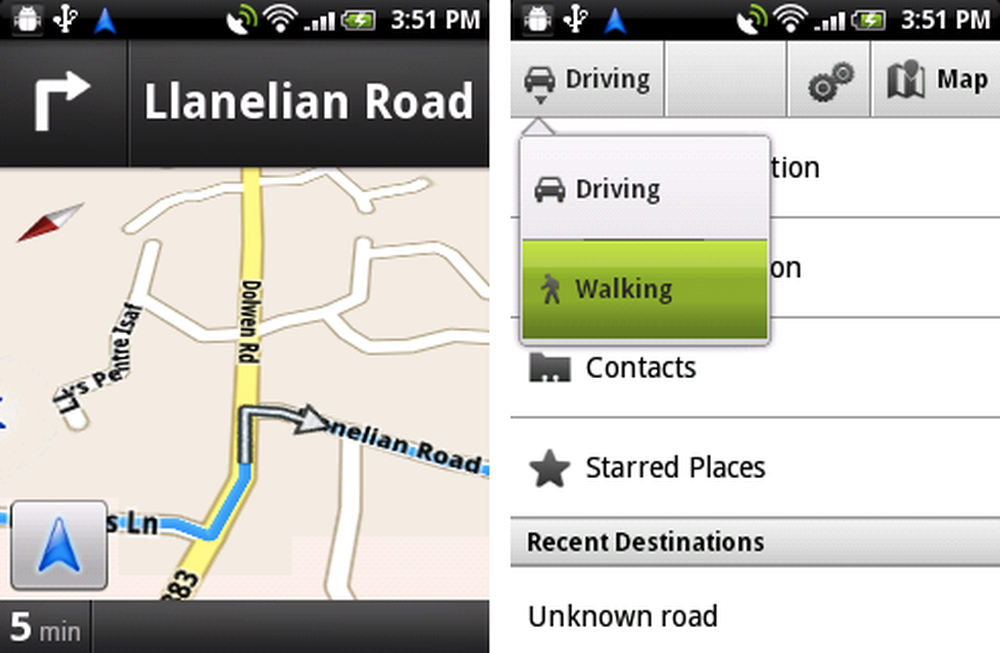
Un ejemplo de las instrucciones (izquierda), proporcionadas por la aplicación de navegación a bordo, y la opción algo difícil de encontrar para mostrar instrucciones para caminar en lugar de conducir (derecha)
Después de que la navegación Turn-by-turn me hubiera llevado al lado equivocado de las líneas ferroviarias, tenía que encontrar el camino a mi primer escondite. Estaba a unos 50 m de distancia en c: geo, pero de acuerdo con la aplicación de navegación, estaba en el destino.
Mapa estático
Esta fue una característica extraña que inicialmente no podía entender. La forma de usarlo es bastante obvia, muestra un mapa o una vista satelital centrada en la ubicación donde está el caché y decidí probarlo en mi segundo caché del día.
Se lanza con el zoom lo más adentro posible, y el desplazamiento hacia abajo (que se siente un poco como leer un documento que cubre varias páginas) lo lleva a través de los mapas que se alejan más y más, en mi caso hasta que la vista abarca dos ciudades.
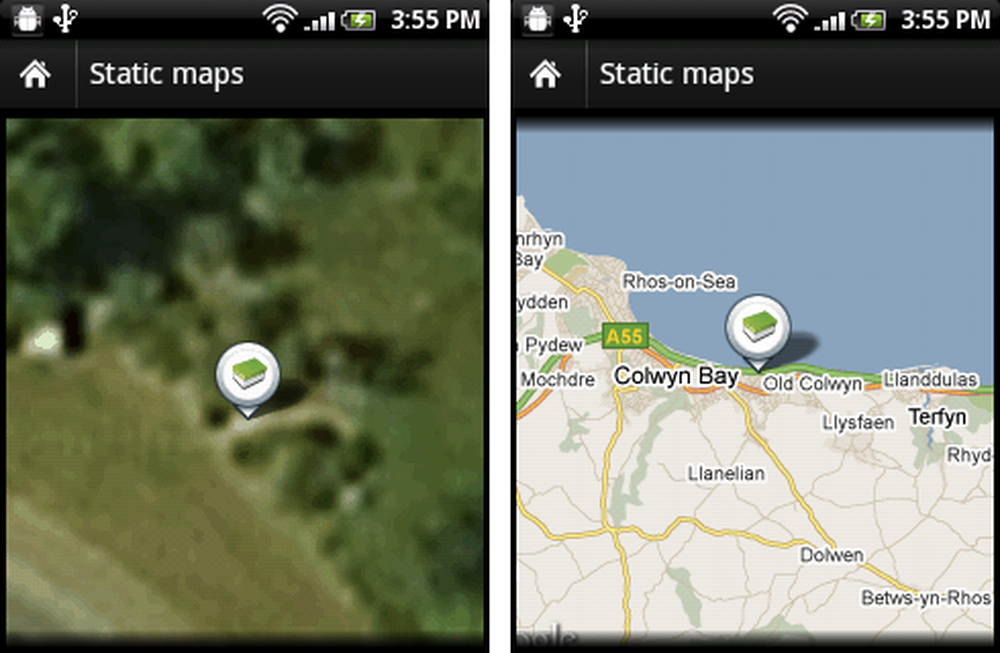
La vista de satélite más cercana de un caché (izquierda) y la vista de mapa más amplia (derecha)
El beneficio real de esta función es que cuando almacena un caché sin conexión, esto también se almacena. Por lo tanto, si alguna vez se encuentra fuera del alcance de una red móvil, lo que no es imposible cuando mira dónde se encuentran algunos cachés, aún puede ver a vista de pájaro dónde encontrarlo..
Mapa y Ext. Mapa
Terminé de encontrar el segundo caché probando tanto el 'Mapa' como el 'Ext. Opciones de mapa.
'Mapa' muestra una vista de satélite de Google Maps con el caché y su ubicación marcados en. Puede desplazarse y hacer zoom como en cualquier mapa, y hay una escala en la parte inferior que muestra las distancias relativas. Es una característica muy simple, pero hace que sea muy fácil encontrar el camino a su caché.
'Ext. Map ', por otro lado, es un poco diferente, y te envía a la aplicación completa de Google Maps, incluidas las opciones, las capas y las herramientas a las que estás acostumbrado, pero aún muestra un punto donde está el caché. Es fácil hacer uso de todas las funciones de la aplicación normal de Google Maps, como el acceso a la navegación y las superposiciones de cafés locales..
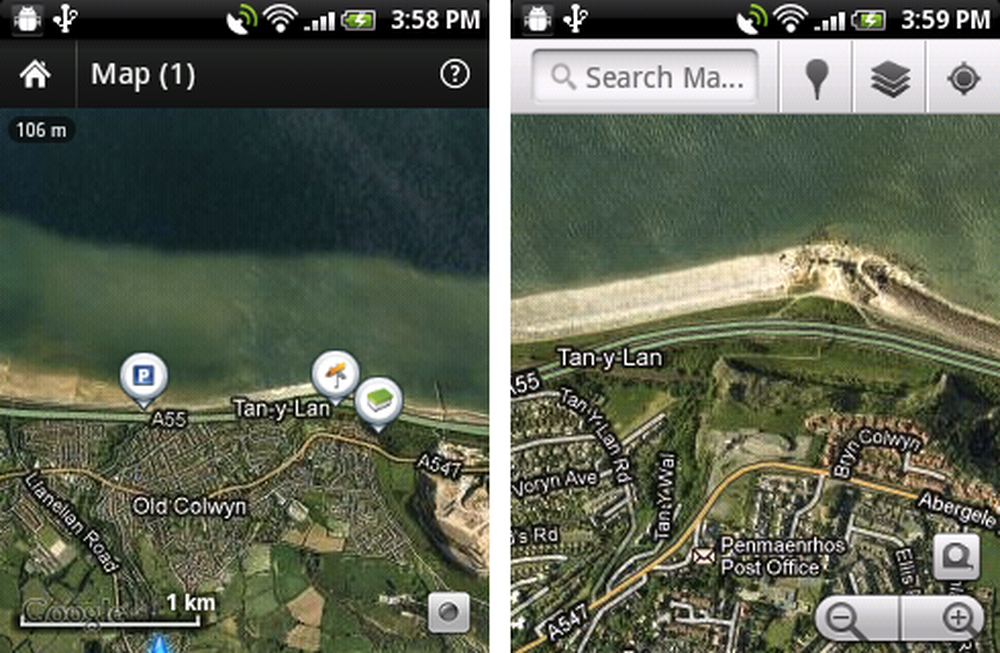
La vista del mapa, (izquierda), que funciona como parte de c: geo, y la ext. Vista de mapa (derecha), que utiliza la aplicación Google maps..
No tengo ninguna preferencia real entre los dos mapas (a menos que quiera encontrar un café local en el camino a un caché), pero el 'Mapa' estaba listo para usar mucho más rápido para mí!
Radar
La opción de 'radar' sonaba bien, sin embargo necesitaba instalar 'Estado de GPS', que también es gratis en el mercado. No tengo ningún problema con esto, y funcionó bastante bien, pero fue un poco molesto cuando, si lo hubiera sabido antes de salir, lo habría descargado a través de Wi-Fi en casa.!
Una vez que tuve esto instalado, quedé completamente impresionado. La brújula funciona casi a la perfección la mayor parte del tiempo, y la interfaz se presenta de manera brillante mostrando valores grandes y claros para todo lo que pueda pedir, desde su rumbo y altitud, hasta el margen de error en los valores del GPS (que generalmente era de aproximadamente 2 m). , lo que me impresionó.
Tenga en cuenta que es posible que necesite calibrar la brújula, que es fácil desde la aplicación "Estado del GPS", antes de que la brújula se alinee de manera confiable. Es realmente agradable ver que el pequeño punto se acerca cada vez más a medida que buscas tu caché, y puedes ver exactamente lo lejos que estás todo el tiempo..
Esto me llevó directamente a mi siguiente caché sin dificultad..
Brújula
Mi caché final fue a lo largo de un sendero en un campo cerca de mi casa. Tuve una idea aproximada de dónde estaba, pero tomé las indicaciones paso a paso para ver qué tan bien funcionaban en carreteras rurales más tranquilas, y no tenía ningún problema en absoluto..
La brújula fue realmente útil aquí. Con mi teléfono apagado, tenía una interfaz perfecta que consistía en una brújula típica con una gran flecha en la parte superior que apunta en la dirección que necesito ir, y una distancia grande y clara, así que sé lo mucho que tenía que recorrer..

La vista Brújula (izquierda) muestra la dirección y la distancia al caché; la vista Radar hace que usted y el caché parpadeen en una vista de estilo radar.
Era muy simple y francamente muy preciso en ese contexto. Por supuesto, en un entorno más urbanizado, esto puede no haber sido tan útil, pero cuando deambula por las colinas, es absolutamente perfecto.!
Registro de su visita
Registrar su visita a un caché es rápido y simple, sin embargo, dependiendo de lo que quiera decir, es posible que prefiera volver a hacerlo en el sitio web. Incluso puede guardar borradores de publicaciones para el registro en línea y finalizarlas más tarde, lo que es una muy buena opción, cuando se le ocurra algo que quiera decir cuando lo encuentre, pero desee ampliar la publicación cuando esté en lo cálido y seco!
En general
Hay otras pocas opciones muy bonitas. Por ejemplo, cuando ha seleccionado un caché, puede ver una lista de los cachés más cercanos, lo que le permite planificar un poco por adelantado fácilmente desde la aplicación..
Después de mi experiencia con los diversos métodos para llegar a los cachés, c: geo es definitivamente mi aplicación favorita, y no me apresuraré a probar otros..



